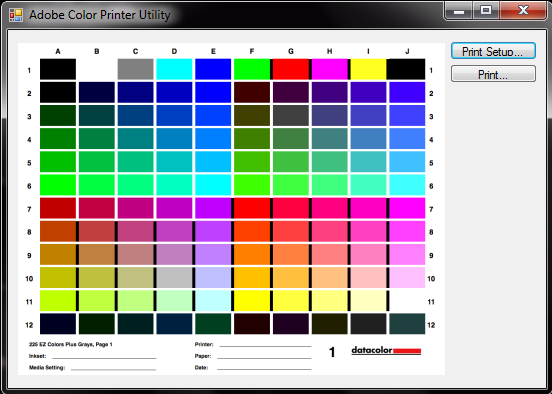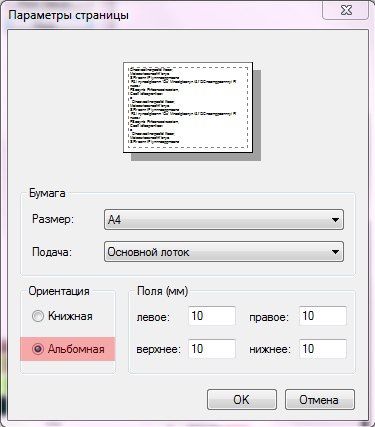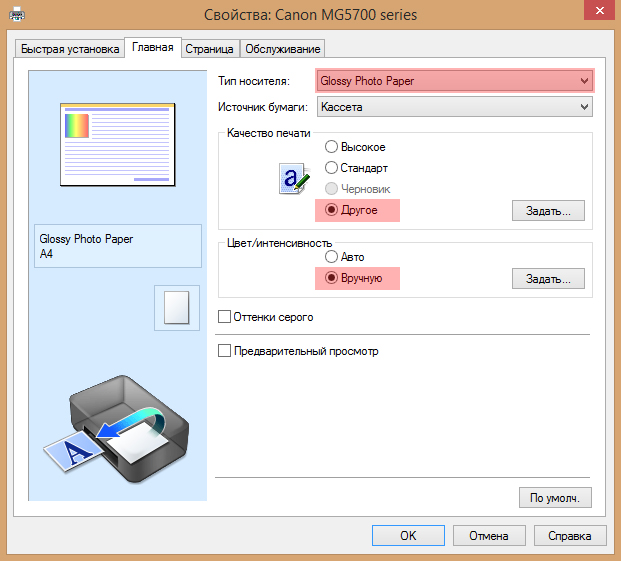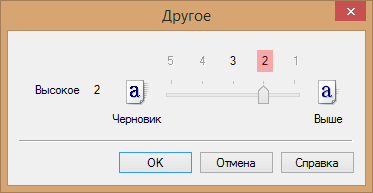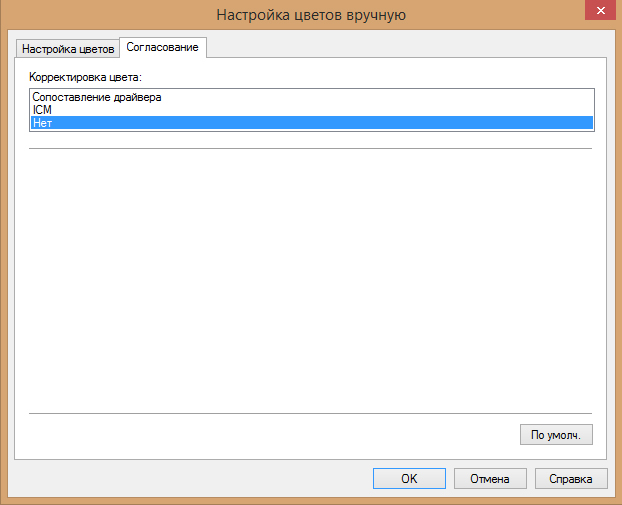Уважаемые покупатели, создание профилей временно недоступно
Если вы являетесь клиентом CHERNIL.NET или любого из наших официальных партнёров и при этом используете чернила OCP, Ink-Mate или Bursten Ink — мы сделаем вам профиль бесплатно.
Шаг 1.
Скачайте цветовые мишени, нажав СЮДА (автозагрузка). Распакуйте архив на Рабочий стол. Проверьте, что ваш принтер заправлен теми чернилами и той бумагой, для которых производится профилирование.
Шаг 2.
Скачайте с сайта Adobe бесплатное приложение ACPU:
Распакуйте архив и запустите программу Adobe Color Printer Utility. У вас откроется окно для выбора TIFF файла, в нем нужно выбрать файл первой страницы цветовой мишени. После этого откроется такое окно с двумя кнопками:
В этом окне нажмите на кнопку Print, у вас должно открыться такое окно.
Выберите альбомную ориентацию листа и нажмите ОК. После этого у вас откроется окно печати, в нём должен быть выбран ваш принтер, правее него — кнопка Свойства. Нажмите её и выставьте необходимые настройки печати:
Параметры для Canon
Параметры для Epson
Параметры для HP
Обратите внимание!!!
Распечатать следует все четыре мишени!
Шаг 3.
На первом листе распечатанного отпечатка заполните указанные поля.
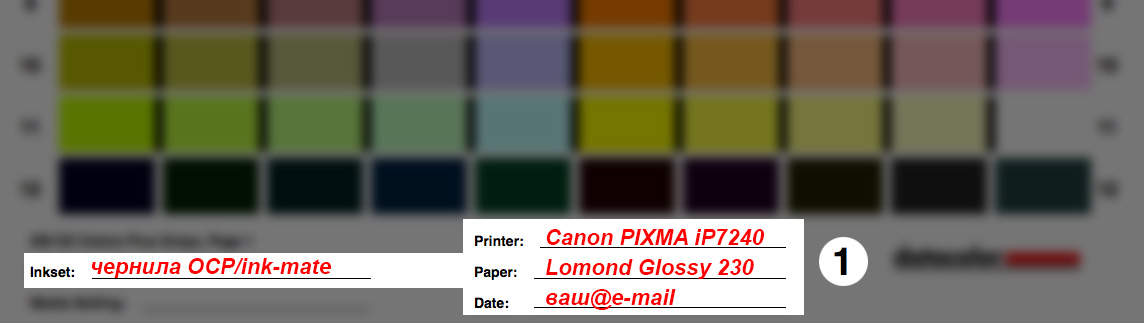
Шаг 4.
Готовые отпечатки высушите в течение часа в чистом помещении, упакуйте и отправьте в конверте А4 на адрес: 117638, г.Москва, а/я 36 «Чернила.Есть». Для ускорения процесса вы можете привезти их самостоятельно в Центральный Офис в рабочее время.
Шаг 5.
Отправьте на почту retail@chernil.net:
- название вашего принтера
- название чернил и фотобумаги, для которых вам требуется профиль
- настройки печати, которые вы выставляли в зелёных полях (тип бумаги, качество печати)
- фото чека или товарной накладной, подтверждающих приобретение чернил OCP, Ink-Mate или Bursten Ink.
*Профилирование производится на оборудовании Datacolor SpyderPRINT в RGB-формате.